Almeno una volta è capitato a chiunque di essersi dimenticati della password della rete Wi-Fi a cui siamo collegati. In questa guida tech ti spiego il modo per riuscire a recuperarla direttamente dal tuo PC.
Sia che tu possegga un computer Mac oppure uno Windows, imparerai come riuscire a recuperare la password della tua connessione wireless senza doverti collegare al router ma direttamente dal tuo PC.
Si tratta senza dubbio del sistema più veloce e sicuro per ottenere la password ed annotartela cosi da non perderla più, forse.
Recuperare la password del Wi-Fi sul Mac
La prima cosa da fare per recuperare la password della tua connessione Wi-Fi dal tuo computer Mac, dovrai aprire il Launchpad ed aprire l’app ‘Accesso portachiavi‘.
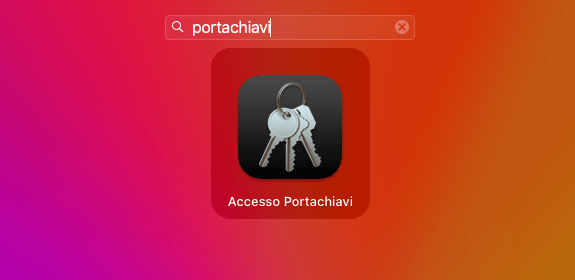
Una volta aperta l’app, ti basterà cliccare sulla voce ‘Sistema‘ posta nella barra laterale a sinistra.
Dopodiché, dovrai selezionare la voce in alto ‘Password‘ ed andare a cercarti il nome della rete Wireless a cui hai collegato il tuo Mac.
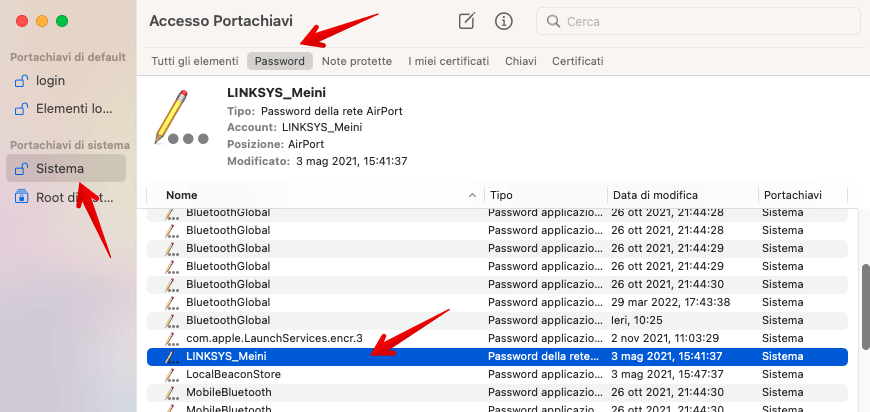
Una volta trovata la rete, facci doppio click sul nome della rete e assicurati di flaggare (spuntare) la casella che vedi con la scritta ‘Mostra password‘.
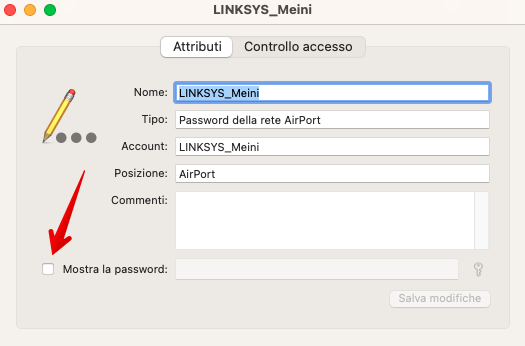
A questo punto ti verrà chiesto di sbloccare il tuo Mac con la tua impronta digitale o con le tue credenziali. Tu fallo e successivamente inserisci il ‘Nome utente‘ e la ‘Password‘ che usi per sbloccare il tuo Mac quando va in modalità di sospensione.
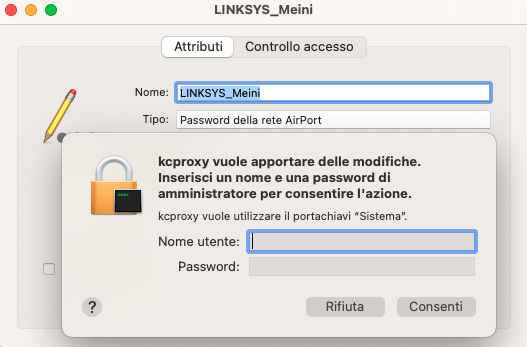
Procedura per recuperare la password del Wi-Fi su Windows
Il primo passaggio per recuperare la password della tua rete Wi-Fi su un PC Windows è quella di aprire la console ‘Esegui‘. Per farlo ti basterà usare la combinazione di comandi ‘Tasto Windows + R‘.
Appena fatto questo, dovrai digitare all’interno della stringa di testo il comando ‘ncpa.cpl‘. Digita il comando e poi clicca sul pulsante ‘Invio’.
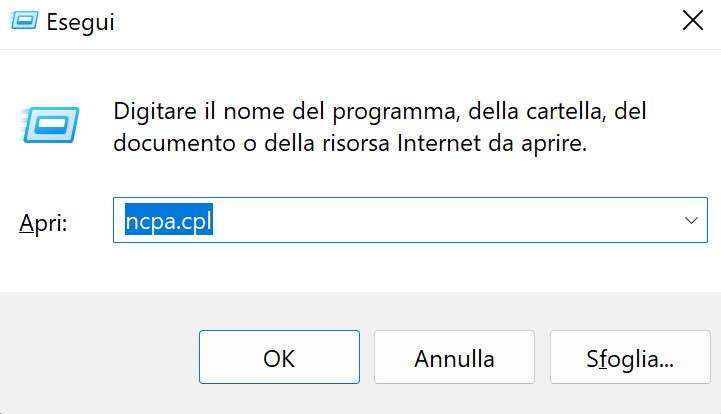
Appena avrai premuto sul pulsante invio, si aprirà la finestra dedicata alle ‘Connessioni di rete‘ presenti sul tuo computer. Una di quelle vedrai che sarà proprio quella wireless a cui sei collegato e della quale non ricordi più la password.
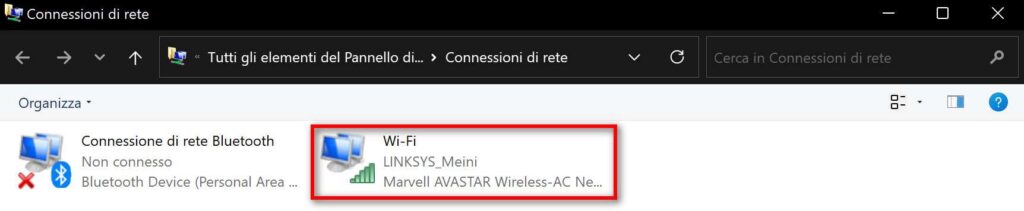
Seleziona la connessione Wi-Fi e fai un doppio click per aprire la finestra di riferimento a quella connessione.
Fatto questo, dovrai selezionare la voce ‘Proprietà wireless‘ della tua connessione Wi-Fi, cosi da entrare in tutte le proprietà della rete stessa.
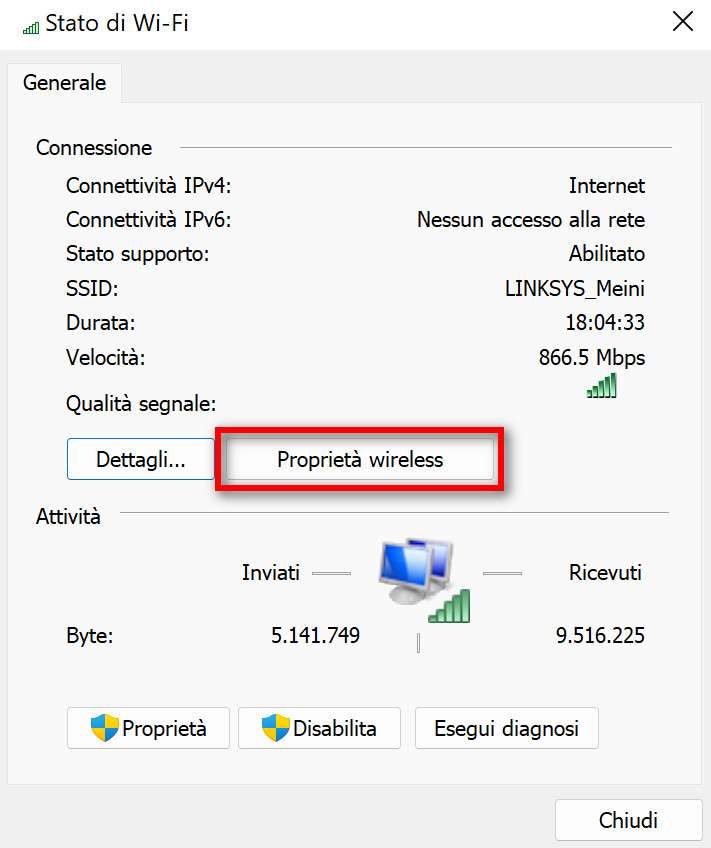
Adesso clicca sulla voce che vedrai in alto con scritto ‘Sicurezza‘ e flagga (spunta) la casella con scritto ‘Mostra caratteri‘.
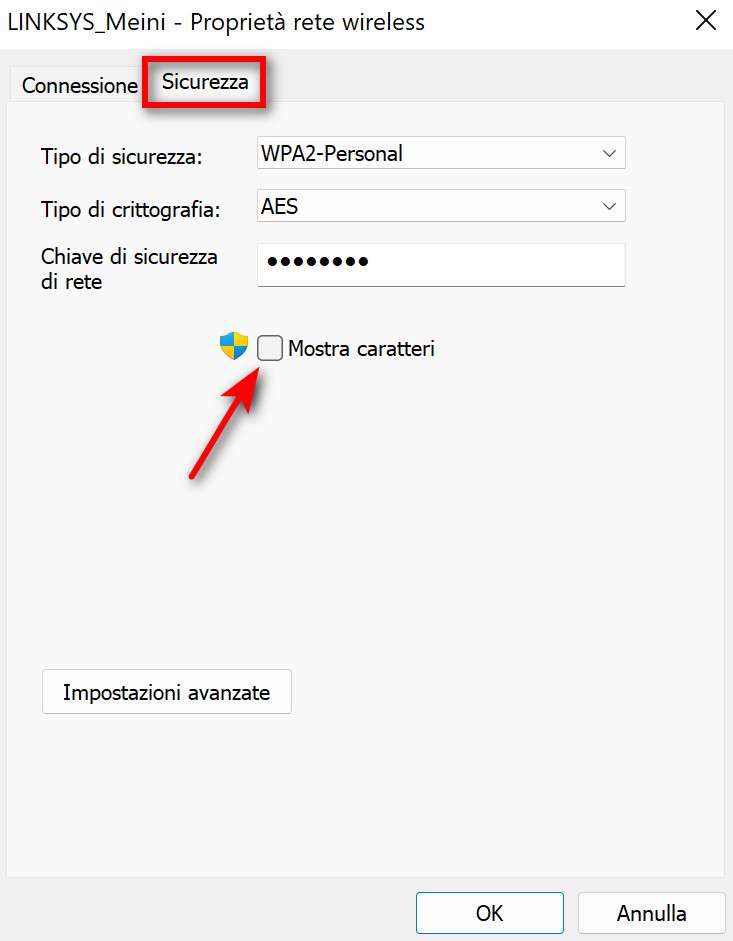
A questo punto vedrai che i puntini che fino a questo momento stavano mascherando la password della rete Wi-Fi scompariranno e potrai annotarti i caratteri che non ricordavi più.











